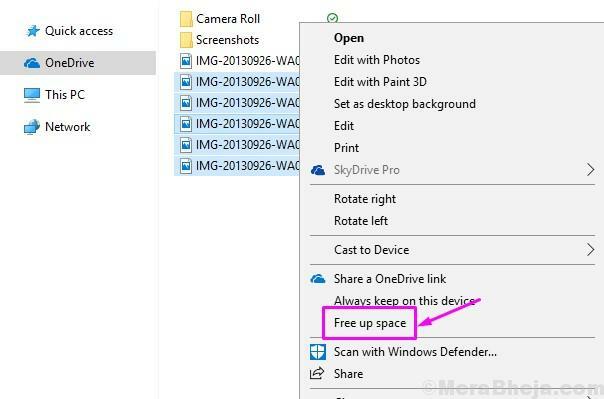Nogle Windows 10-brugere klager over et problem med Din telefon applikation på Windows 10. Ifølge dem fungerer meddelelsesfunktionerne såvel som den automatiske synkroniseringsproces ikke på deres computer. Hvis du står over for den samme slags problemer med Din telefon, skal du ikke bekymre dig. Bare følg disse løsninger på din computer, og problemet skal være overstået på ingen tid. Men inden du går videre, skal du sørge for at prøve nogle enklere løsninger omkring dette problem.
Indledende løsninger–
1. Tjek batteriniveau af din smartphone og gør det samme til den bærbare computer. Aktivering af batterisparetilstand i en hvilken som helst af disse enheder kan begrænse baggrundsaktivitet, hvilket igen hæmmer ydeevnen for Din telefon.
2. Hvis dette er første gang, du står over for dette problem, genstart telefonen og computeren, og kontroller, om problemet er løst.
3. Kontroller, om der er nogen opdateringer, der venter på din telefon i Microsoft Store. Opdater applikationen, hvis det kræves.
4. Sørge for at 'Forstyr ikke'Option er deaktiveret på din telefon. Sammen med det, meddelelser om 'Din Phone ’er aktiveret på din telefon.
Hvis nogen af disse løsninger ikke fungerede for dig, skal du prøve disse rettelser på din computer
Fix-1 Aktivér del på tværs af enheder-
1. Klik på Søg boks lige ved siden af Windows-ikonet og skriv “Del på tværs af enheder“. Klik nu på “Del på tværs af enheder”I det forhøjede søgeresultat.
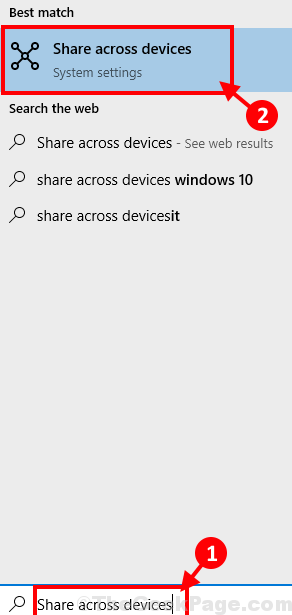
2. Under Delt oplevelses i Indstillinger vindue, skift "Delt på tværs af enheder" til "PÅ“.
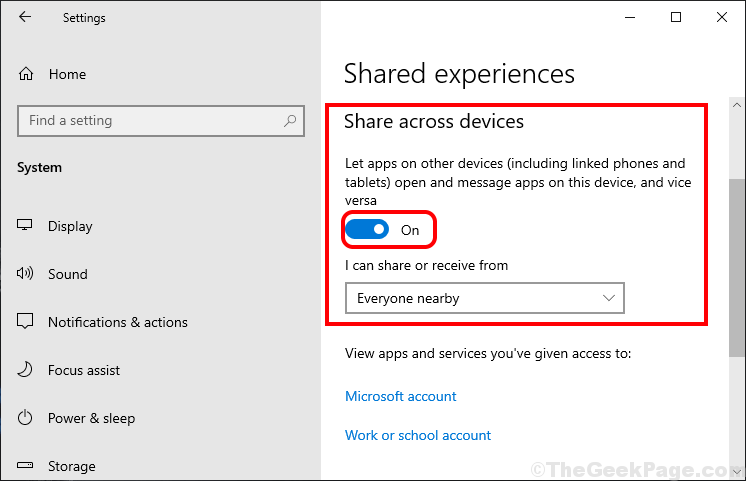
Kontroller nu, om Din telefon fungerer eller ej.
Fix-2 Kontroller, om du bruger den samme Microsoft-konto-
Hvis du ikke bruger den samme Microsoft-konto på begge Din telefon og Din telefon ledsager applikation, du måske står over for dette problem.
For at kontrollere "Konto" -indstillingen i Din telefon på din telefon-
1. Åbn “Din telefon ledsager”På din telefon.
2. Tryk nu på det tandhjulsformede ikon i øverste højre hjørne.
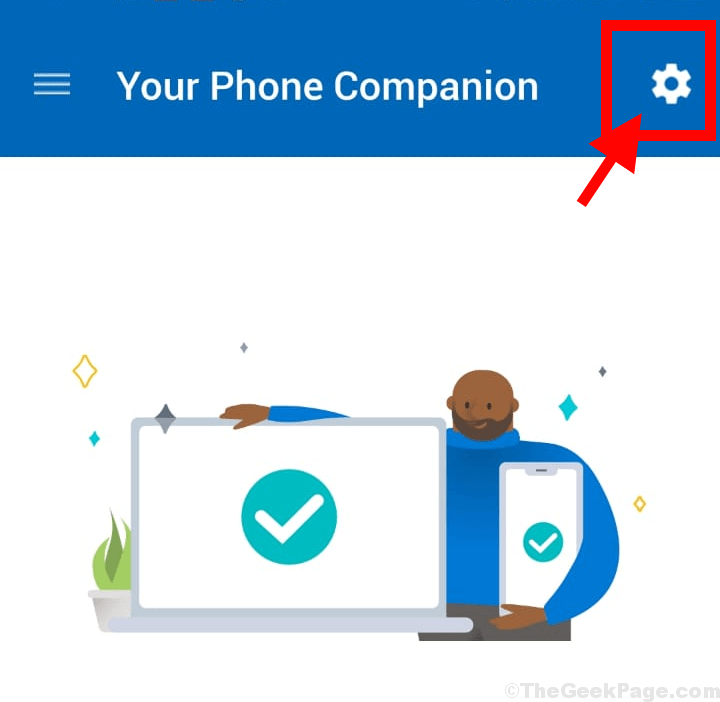
3. Tryk nu på “Konti”For at åbne kontoindstillingerne på din telefon.
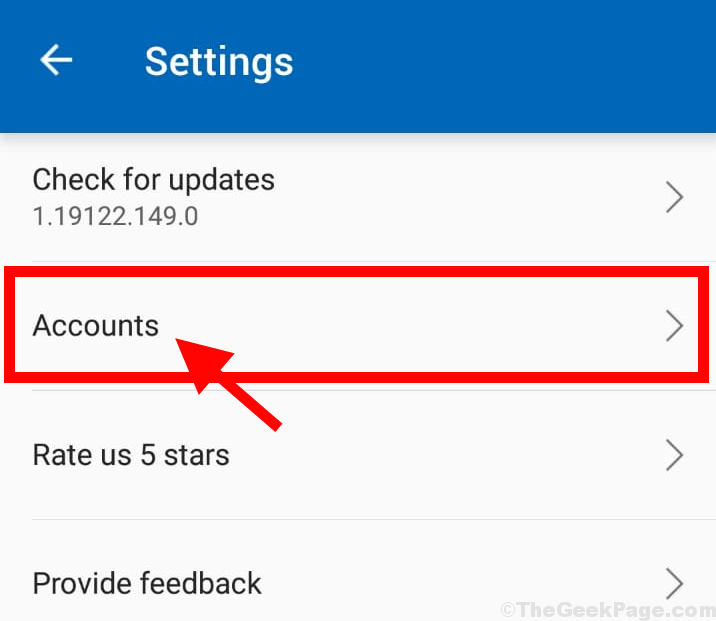
4. Nu vil du være i stand til at se Microsoft-konto du er logget ind med din Din telefon sammen med gmail-adressen.
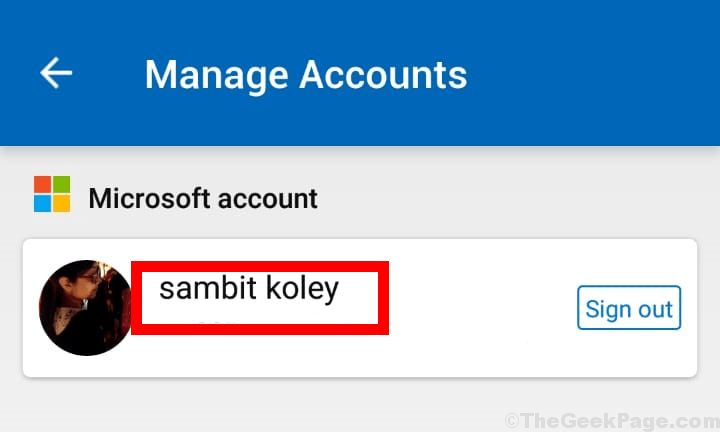
Tæt Din telefon ledsager.
For at kontrollere “Konto” -indstillingen på din computer-
1. Trykke Windows-tast + I for at åbne Indstillinger. Klik nu på “Konti“.

2. På venstre side skal du klikke på “Din info“. Du vil være i stand til at se Microsoft-konto, som du er logget ind med.
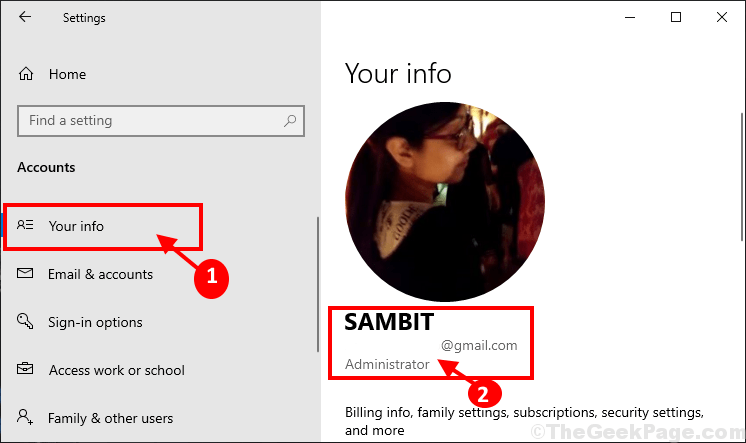
Kontroller nu, om den konto, du har set på Din telefon app og kontoen på din Windows 10-enhed er den samme eller ikke. Hvis de ikke er ens-
en. Log ud fra din konto Din telefon ledsager Ansøgning.
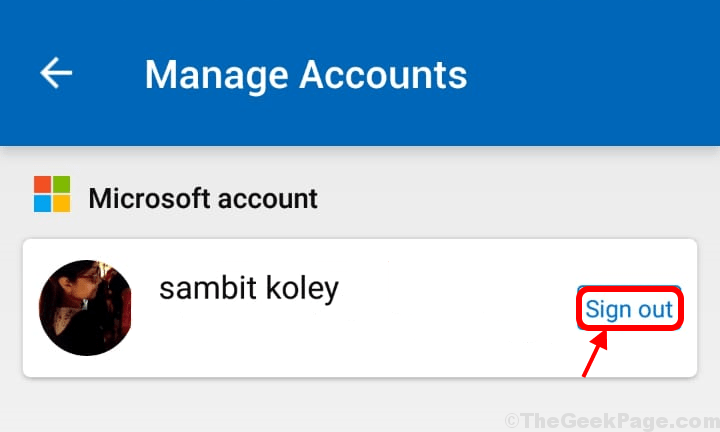
b. Log ind med den konto, du bruger på Windows 10.
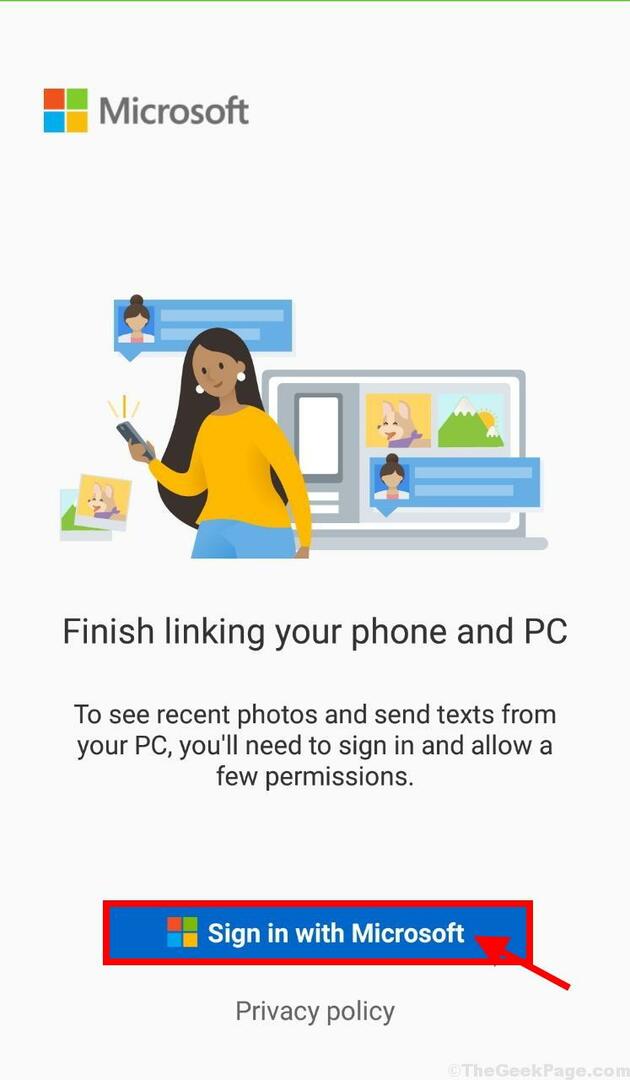
Dit problem skal løses.
Fix-3 Brug Windows App-fejlfinding-
Brug af Windows-applikationsfejlfinding kan løse problemet for dig.
1. Trykke Windows-tast + I at åbne Indstillinger vindue. Klik nu på “Opdatering og sikkerhed”I Indstillinger vindue.

2. I Indstillinger vindue, klik på “Fejlfinding”På venstre side. Rul ned Indstillinger vindue og klik på “Windows Store-apps”Og klik på“Kør fejlfinding“.

3. Fejlfindingsprogrammet kører på din computer, og det registrerer enhver form for applikationsproblemer og vil foreslå løsninger på problemet. Klik på "Næste”For at prøve den sandsynlige løsning på dit problem.

Din computer genstartes muligvis. Efter genstart skal du kontrollere, om synkroniseringsproblemet stadig er der eller ikke.
Fix-4 Tillad baggrundsprogrammer-
Hvis baggrunden kører af Din telefon på din computer er deaktiveret, Din telefon fungerer ikke glat.
1. Klik på Søgefelt lige ved siden af Windows-ikonet og skriv “baggrundsapps“. Klik nu på “Baggrundsapps”I det forhøjede søgeresultat.
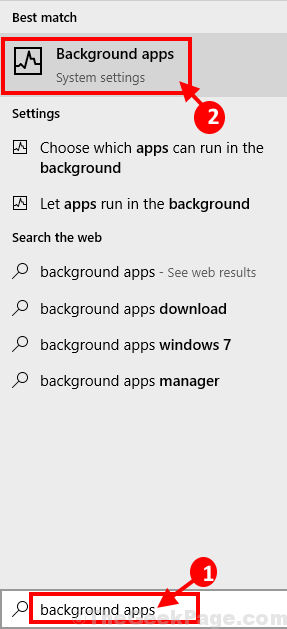
2. Under Baggrundapps på højre side af Indstillinger, rul ned for at finde “Din telefon“. Sørge for at, Din telefon er skiftet til “PÅ“.
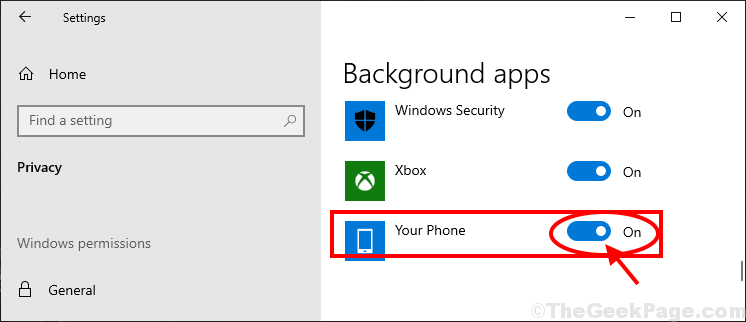
Tæt Indstillinger vindue på din computer.
Genstart din computer. Efter genstart skal du kontrollere, om Din telefon fungerer korrekt eller ej.
Fix-5 Nulstil din telefonapp-
Nulstilling Din telefon ansøgning fungerer muligvis for dig.
1. Trykke Windows-tast + I at åbne Indstillinger. Klik nu på “Apps”For at åbne den på din computer.

2. I Indstillinger vindue, klik på “Apps og funktioner”På venstre side og på højre side af det samme vindue, rul ned og klik på“Din telefon“. Klik nu på “Avancerede indstillinger“.
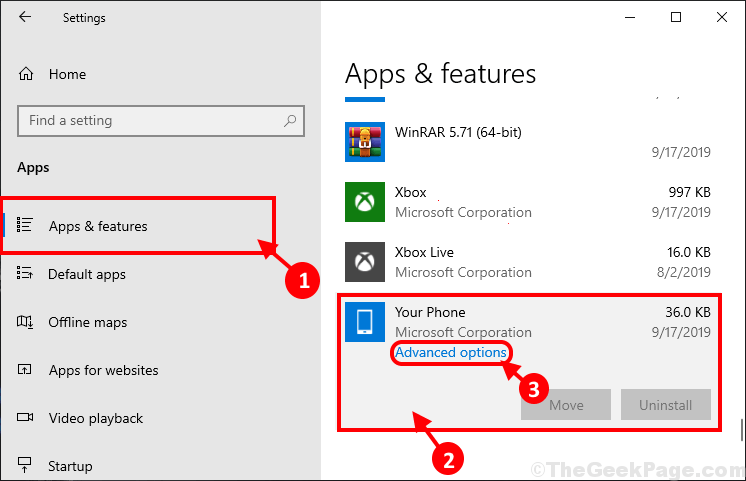
3. I Din telefon indstillingsvindue, klik på “Nulstil”For at nulstille applikationen på din computer.
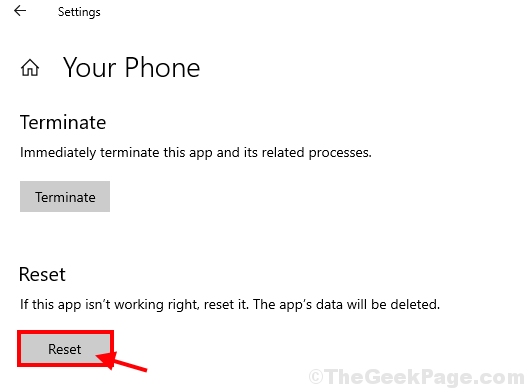
Efter nulstilling af applikationen skal applikationen indstilles til standard. Dit problem skal løses.